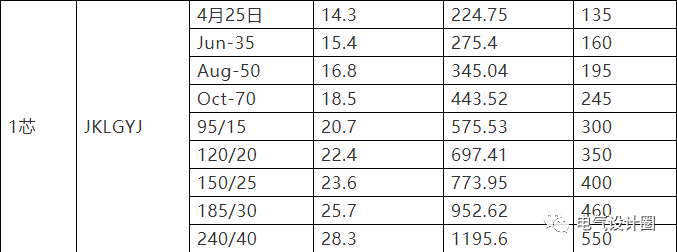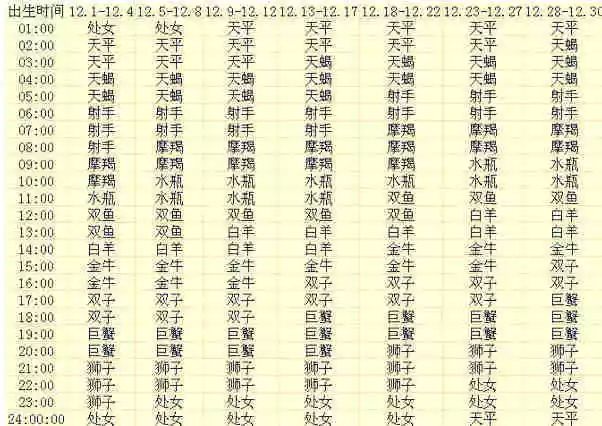随着科技的发展,我们的生活越来越依赖于电脑和网络。然而,有时候我们会遇到电脑无法连接网络的问题,这可能会给我们的生活带来很大的不便。那么,导致电脑无法连接网络的原因有哪些呢?又该如何解决这个问题呢?本文将为您详细介绍五种可能导致电脑无法连接网络的情况以及相应的解决方案。
一、硬件开关和无线快捷键未打开或无线功能未启用
这种情况可能是由于您没有正确地开启电脑的硬件开关或者是无线快捷键。请检查您的电脑是否有相应的开关,并确保其已经打开。此外,还需要确认无线功能是否已经启用。如果您使用的是笔记本电脑,请确保无线模块已开启;如果使用的是台式机,请检查无线网卡是否正常工作。
二、网卡驱动和WiFi服务存在问题
如果您的电脑的网络适配器被禁用或无法激活连接,可能会导致无法连接到网络。在这种情况下,您可以尝试重新安装网卡驱动程序或使用其他设备查看您的电脑是否具有网络连接能力。另外,检查WiFi服务是否存在问题,如果是,可以尝试重启路由器或将电脑设置为自动获取IP地址。
三、黄色警告标志未解决
当您的电脑出现黄色警告标志时,可能是因为网络适配器驱动程序出现问题或其他硬件故障导致的。此时,建议您更新网络适配器驱动程序或与电脑制造商联系以获取技术支持。
四、“WLANAutoConfig”服务未启动
要解决电脑无法连接网络的问题,可能需要启动“WLANAutoConfig”服务。在Windows系统中,您可以通过按下Win键+R键打开运行窗口,然后输入“services.msc”并按回车键打开服务列表。找到“WLANAutoConfig”服务,双击它并将其启动类型更改为“自动”,然后点击“启动”按钮启动该服务。
五、IP地址未自动获取,Internet协议设置不正确,或者TCP未启用NetBIOSoverIP
最后,您需要确保您的电脑能够自动获取IP地址。在Windows系统中,您可以通过右键单击网络连接图标,选择“属性”,然后在弹出的窗口中找到“Internet协议版本4(TCP/IPv4)”选项,将其属性页面中的“自动获取IP地址”选中,并将DNS服务器地址设置为空。同时,确保您的计算机的Internet协议设置正确,并且TCP未启用NetBIOSoverIP。
总之,解决电脑无法连接网络的问题需要针对性地进行排查和处理。希望以上提到的五个方面的内容能够帮助您找到问题的根源并采取有效的解决方案。在实际操作过程中,请您根据自己的实际情况进行调整。
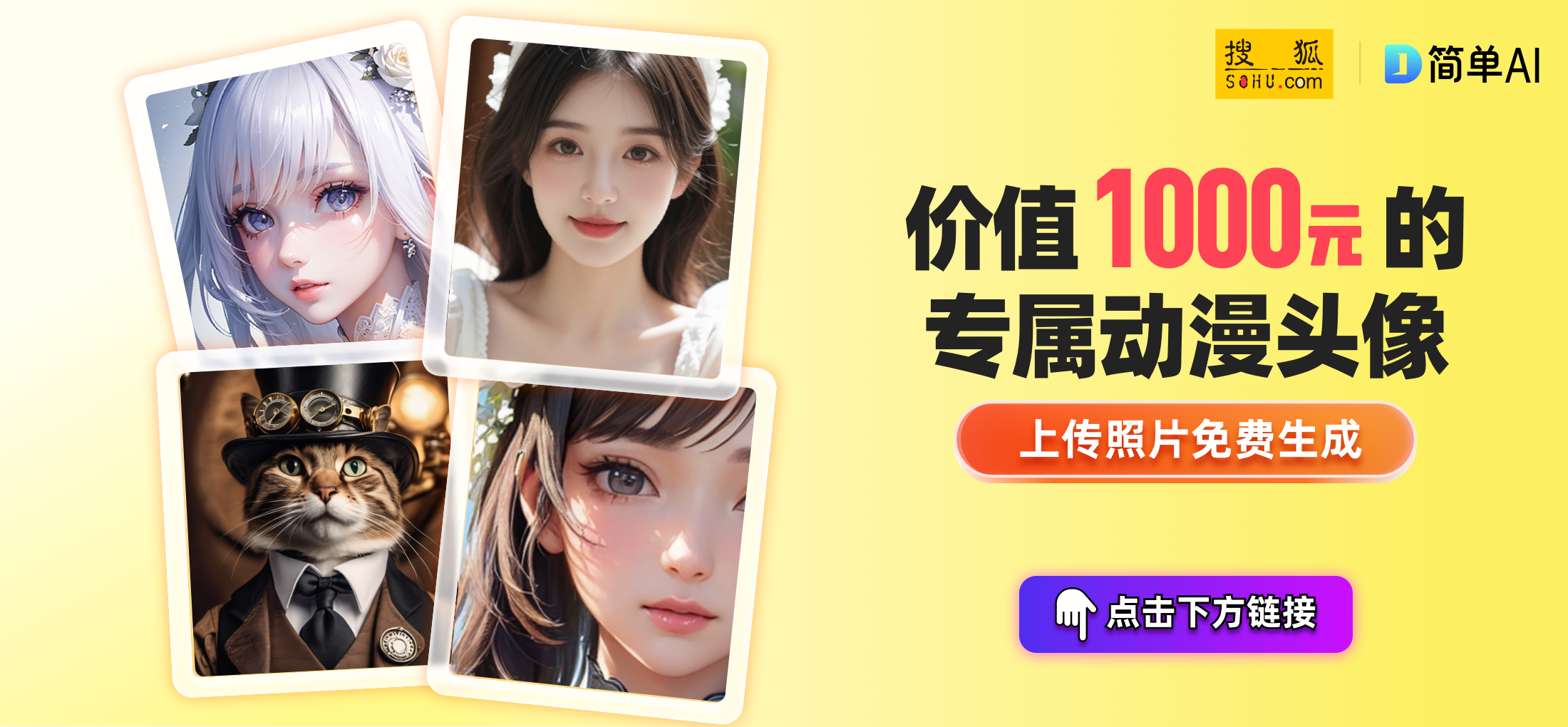
御宅族都在用的AI动漫头像生成神器,点击这里,上传照片免费生成 >>